怎样在WordPress中禁用REST API端点
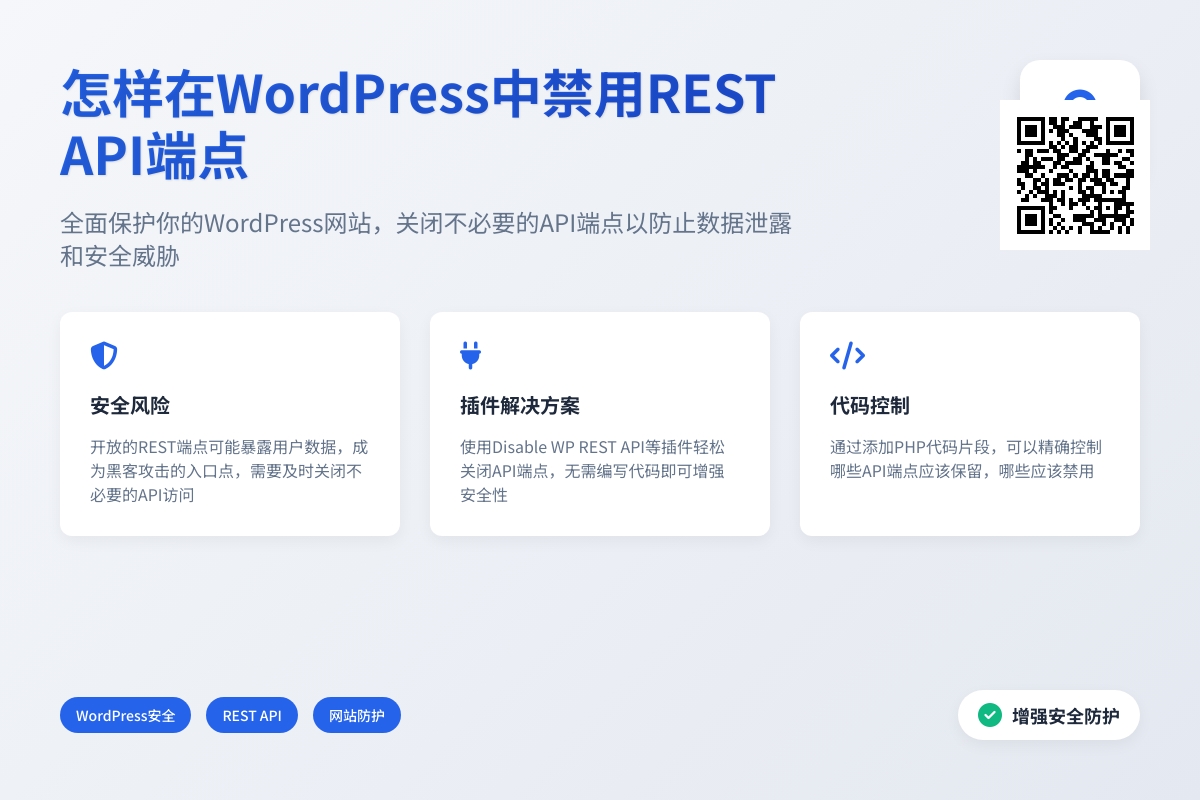
怎样在WordPress中禁用REST API端点
WordPress的REST API为开发者提供了强大的接口功能,但你可能不知道,它也可能成为网站安全隐患的源头。特别是对于一些不需要API功能的展示型网站,开放的REST端点就像敞开的后门,可能被恶意用户利用来获取敏感信息或进行暴力破解。今天我们就来聊聊如何安全地关闭这些不需要的API端点,既能保护网站安全,又不影响正常功能。
为什么需要禁用REST API端点
当你访问/wp-json/wp/v2/users时,是否看到过一串用户数据?这正是WordPress REST API默认暴露的信息。虽然方便了开发者,但也意味着任何人都能通过这些端点获取网站的用户名、文章内容等数据。更糟的是,黑客可以利用这些端点进行枚举攻击,尝试破解管理员密码。我们需要的是一种精细化的控制方法,既能保留必要的API功能,又能屏蔽那些危险的开放端点。
好消息是,禁用不必要的REST API端点并不需要你成为编程专家。通过几种简单的方法,我们可以有效控制API的开放程度。无论是完全关闭API,还是选择性屏蔽特定端点,都能在几分钟内完成。让我们从最基础的方法开始,逐步探索各种实现方案。
准备工作:了解你的网站需求
在动手之前,我们需要明确一点:禁用REST API可能会影响某些插件或主题功能。如果你使用了像Elementor这样的页面构建器,或者网站有移动应用对接,完全关闭API可能导致功能异常。因此,建议先备份网站,并在测试环境中尝试这些修改。
登录你的WordPress后台,打开”工具”>”站点健康”>”信息”,查看REST API的状态。这里可以确认API是否正常运行。同时,访问你的网站域名后加上/wp-json/,比如https://yoursite.com/wp-json/,可以查看当前暴露的所有API端点。记下那些看起来敏感或不必要的端点,我们后面会针对性地关闭它们。
通过插件禁用REST API
对于不想碰代码的用户,插件是最简单的解决方案。Disable WP REST API是一款专门为此设计的轻量级插件,安装量超过10万,评分高达4.8星。安装后,它会默认阻止未登录用户访问所有API端点,同时允许管理员通过白名单控制特定权限。
安装过程很简单:在WordPress后台进入”插件”>”安装插件”,搜索”Disable WP REST API”,点击安装并激活。激活后你不需要做任何设置,它已经开始工作。现在尝试用未登录的浏览器访问/wp-json/,应该会看到”rest_disabled”的错误信息,这意味着插件已生效。
如果你需要更精细的控制,可以试试REST API Toolbox。这个插件允许你逐个禁用特定的API端点或字段。例如,你可以单独关闭用户端点(/wp/v2/users)而保留文章端点(/wp/v2/posts)。在插件设置中,找到”Disable Endpoints”选项,勾选你想禁用的端点即可。
使用代码片段选择性禁用API
如果你习惯使用代码或者不想增加插件负担,几行简单的PHP就能实现类似效果。将以下代码添加到主题的functions.php文件,或者通过Code Snippets插件添加:
// 禁用REST API用户端点
add_filter('rest_endpoints', function($endpoints) {
if (isset($endpoints['/wp/v2/users'])) {
unset($endpoints['/wp/v2/users']);
}
if (isset($endpoints['/wp/v2/users/(?P<id>[d]+)'])) {
unset($endpoints['/wp/v2/users/(?P<id>[d]+)']);
}
return $endpoints;
});这段代码会专门移除用户相关的API端点,其他功能保持不变。如果你发现某个插件因此出现问题,可以随时移除这段代码恢复功能。
小技巧:如果你使用缓存插件,修改functions.php后记得清除缓存,否则可能看不到效果。同时,建议在子主题中进行这类修改,避免主题更新时被覆盖。
完全禁用REST API的方法
在某些极端安全需求下,你可能需要完全关闭WordPress的REST API功能。这可以通过添加以下过滤器实现:
// 完全禁用REST API
add_filter('rest_authentication_errors', function($result) {
return new WP_Error('rest_disabled', __('REST API is disabled.'), array('status' => 403));
}, 10);添加这段代码后,所有API请求都会返回403禁止访问错误。但要注意,这可能会破坏依赖API的插件功能,比如古腾堡编辑器、Jetpack等。建议仅在没有这类依赖的网站上使用。
如果你只想对未登录用户禁用API,而对管理员保持开放,可以这样修改:
// 仅对未登录用户禁用REST API
add_filter('rest_authentication_errors', function($result) {
if (!is_user_logged_in()) {
return new WP_Error('rest_disabled', __('REST API is disabled for guests.'), array('status' => 403));
}
return $result;
});这种方法在保护敏感信息的同时,不影响后台管理功能,是比较平衡的选择。
处理禁用API后的常见问题
当你实施了上述方法后,可能会遇到一些意外情况。比如,某些插件突然报错,或者网站的部分功能失效。这时我们需要排查问题来源。
首先检查WordPress的调试日志。在wp-config.php中开启调试模式:
define('WP_DEBUG', true);
define('WP_DEBUG_LOG', true);然后复现问题,查看wp-content/debug.log中的错误信息。如果看到REST API相关的报错,很可能是某个插件或主题功能依赖了你禁用的端点。
常见解决方案是创建一个例外规则。例如,如果你禁用了所有API但发现Contact Form 7表单提交失败,可以专门允许它的端点:
add_filter('rest_authentication_errors', function($result) {
$rest_route = $GLOBALS['wp']->query_vars['rest_route'];
if (strpos($rest_route, 'contact-form-7') !== false) {
return $result;
}
if (!is_user_logged_in()) {
return new WP_Error('rest_disabled', __('REST API is disabled for guests.'), array('status' => 403));
}
return $result;
});进阶:按用户角色控制API访问
对于多用户网站,你可能需要更精细的权限控制。比如允许编辑者访问文章相关API,但限制他们接触用户数据。这需要结合WordPress的用户角色系统来实现:
add_filter('rest_authentication_errors', function($result) {
if (is_user_logged_in()) {
$user = wp_get_current_user();
$rest_route = $GLOBALS['wp']->query_vars['rest_route'];
// 禁止非管理员访问用户端点
if (strpos($rest_route, '/wp/v2/users') !== false && !in_array('administrator', $user->roles)) {
return new WP_Error('rest_forbidden', __('You are not allowed to access user data.'), array('status' => 403));
}
}
return $result;
});这段代码会检查当前用户的角色,非管理员尝试访问用户端点时会被阻止。你可以根据需要扩展这个逻辑,为不同角色设置不同的API访问权限。
安全加固的额外建议
禁用不必要的REST API端点只是网站安全的一环。为了全面防护,建议同时采取以下措施:
- 修改默认的REST API前缀/wp-json/。这可以通过添加以下代码实现:
// 修改REST API路由前缀
add_filter('rest_url_prefix', function() {
return 'api'; // 现在API地址变为 /api/ 而不是 /wp-json/
});- 限制REST API的HTTP方法。例如,如果你只需要读取数据,可以禁用POST、PUT等修改方法:
// 禁用REST API的写入方法
add_action('rest_api_init', function() {
if ($_SERVER['REQUEST_METHOD'] !== 'GET') {
wp_die(__('Write methods are disabled for REST API.'), 403);
}
}, 10);- 使用安全插件如Wordfence或iThemes Security,它们提供额外的API保护层,比如速率限制和可疑请求拦截。
测试你的设置是否生效
实施更改后,如何确认REST API端点确实已被禁用?这里有几个验证方法:
对于插件方案,最简单的方法是注销后尝试访问/wp-json/wp/v2/users。如果看到错误信息而非用户列表,说明设置成功。
对于代码方案,可以使用Postman或curl命令测试:
curl -I https://yoursite.com/wp-json/wp/v2/users观察返回的状态码,403表示访问被拒,200则表示端点仍然开放。
专业提示:定期使用安全扫描工具如WPScan检查你的网站,它能识别出仍然开放的敏感端点,帮助你发现配置遗漏。
总结与延伸
通过今天的教程,我们学习了从简单到复杂的多种禁用WordPress REST API端点的方法。无论你是选择方便的插件方案,还是灵活的代码方案,现在都能有效控制API的开放程度,显著提升网站安全性。
记住,安全是一个持续的过程。随着WordPress核心更新和新插件的使用,建议每隔几个月重新评估你的API安全设置。特别是当你安装新插件后,留意是否有意外的API端点被暴露。
如果你想进一步探索WordPress安全领域,可以研究:
- 使用OAuth进行API认证
- 实现API请求速率限制
- 设置IP白名单控制API访问
现在,你的WordPress网站已经少了一个潜在的安全风险。保持这种安全意识,你的网站将更难被恶意攻击者攻破。如果实施过程中遇到任何问题,WordPress社区和开发者文档都是极好的资源,不要犹豫去寻求帮助。安全的上网环境需要我们每个人的努力,祝你拥有一个既强大又安全的WordPress网站!
你可能还喜欢下面这些文章
 WordPress小说主题wpnovo,支持多语言、付费阅读、VIP会员功能的精美小说模板
WordPress小说主题wpnovo,支持多语言、付费阅读、VIP会员功能的精美小说模板
//demo.imwpweb.com/wpnovo/多设备支持主题支持PC和移动端界面,独立设置,互不干扰。移动端首页(右)图:小说页面PC端和移动端的展示付费订阅主题支持付费订阅功能,支持付费单章订阅、整本小说订阅模式。
 WordPress自动内链插件 WPKAL ,网站全自动增加锚链接必备插件
WordPress自动内链插件 WPKAL ,网站全自动增加锚链接必备插件
什么是内链内链,顾名思义就是在同一网站域名下的内容页面之间的互相链接(自己网站的内容链接到自己网站的内部页面,也称之为站内链接)。自动内链工作原理简单来说,我们设定一些词表以及词表对应的链接,比如词是wordpress插件,链接是http
 WordPress 敏感词违禁词屏蔽插件 WPWJC 介绍与下载
WordPress 敏感词违禁词屏蔽插件 WPWJC 介绍与下载
这款插件的核心功能就是一点:找出文章中的违禁词、敏感词等措辞不当的词语,替换成你设置的更合适的词或者直接替换“*”号。请注意,需要同时下载站长工具箱和违禁词屏蔽插件,安装插件时也需要两个插件同时安装。
 WordPress 文章自动配图、缩略图插件 WPAC 介绍与下载
WordPress 文章自动配图、缩略图插件 WPAC 介绍与下载
2、自动生成的图片并非真实在磁盘中的图片,而是动态生成的,如果保存到磁盘会占用大量空间,这个空间没必要浪费,因此修改主题代码,直接将缩略图的地址改为wpac自动生成的缩略图地址是一个非常好的方案。
 WordPress 相关文章插件 wprec
WordPress 相关文章插件 wprec
wprec利用相似度算法计算每篇文章之间的相似度,找到与当前文章最相似的一些文章,展现在文章底部作为相关文章。我们知道,相关推荐插件推荐的原理是根据当前文章的特征(文章的高权重标签),从文章库中召回相关文章,再根据相关性评分,最后选出To

